Proč je nová veřejná beta verze iOS 14 tak chybná a jak ji opravit?
Možná už víte, že iOS 14 Public je nyní venku a je k dispozici v rámci programu pro vývojáře. Nedávno se však objevilo mnoho pověstí a spekulací o verzi iOS 14. Pokud se také chcete dozvědět více o datu vydání iOS 14, hlavních funkcích atd., pak jste na správném místě. V této příručce vám řeknu, jak nainstalovat iOS 14 na iPhone a opravit různé chyby, které by to mohlo způsobit na vašem zařízení.
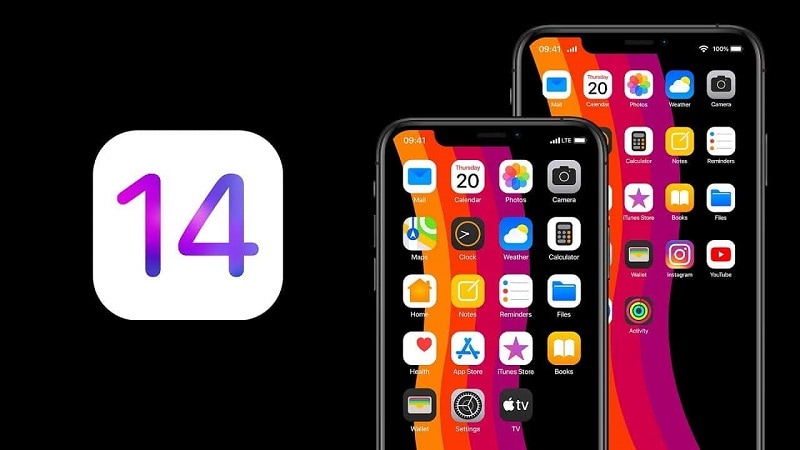
Část 1: Jaké jsou některé nové funkce v iOS 14?
Pokud si nejste jisti, zda byste měli nainstalovat iOS 14 nebo ne, podívejte se nejprve na některé z jeho prominentních funkcí.
Widgety domovskou obrazovku
Stejně jako Android můžete na domovskou obrazovku zahrnout všechny druhy widgetů. Můžete například přidat widgety pro hodiny, kalendář, počasí, poznámky atd. a dále je přizpůsobit podle své domovské obrazovky.
Nová knihovna aplikací
Apple určitě přepracoval celkový vzhled iOS 14 veřejnosti. Nyní mohou být vaše aplikace uvedeny v různých kategoriích, jako jsou sociální sítě, hry, produktivita atd. Usnadní vám to hledání konkrétních aplikací a ušetří váš čas.
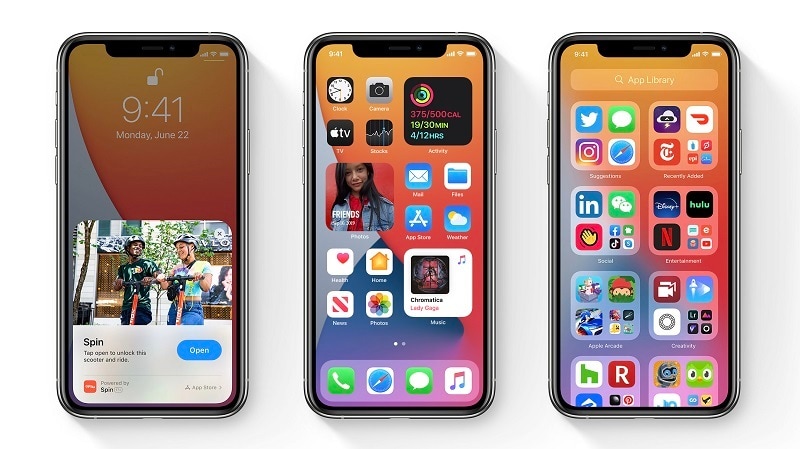
Aktualizované zásady ochrany osobních údajů
Nyní byly všechny sledovače webových stránek z App Store automaticky zablokovány. Uživatelé mohou také poskytnout přibližnou polohu různým aplikacím souvisejícím s GPS namísto jejich přesné polohy. Kdykoli aplikace přistupuje k vaší kameře nebo mikrofonu, na obrazovce se zobrazí vyhrazená ikona.
Lepší rozhraní pro volání
Hovor nyní nezabere celou obrazovku vašeho zařízení, ale místo toho dostanete jeho upozornění v horní části. Své zařízení iOS tedy můžete nadále používat a přitom stále na pozadí přijímat hovory.
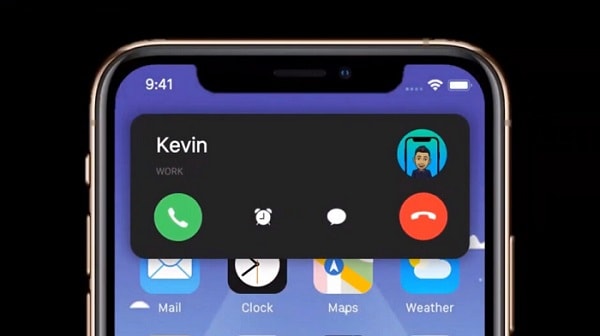
Další významné aktualizace
Kromě toho můžete ve veřejné beta verzi iOS 14 najít několik nových aktualizací. Můžete například do zařízení přidat klipy aplikace namísto stahování celé aplikace. Aplikace Zprávy nyní podporuje vložené odpovědi a připínání určitých konverzací. Aplikace Překladač umí překládat text a hlas s přidáním 10 nových jazyků.
Aplikace Zdraví může také sledovat vaše záznamy spánku a má integrované funkce SOS. Cyklistické trasy nyní můžete získat také v aplikaci Mapy. Nový iOS 14 obsahuje vestavěného správce hesel v Safari a do Find My App můžete také integrovat produkty třetích stran.
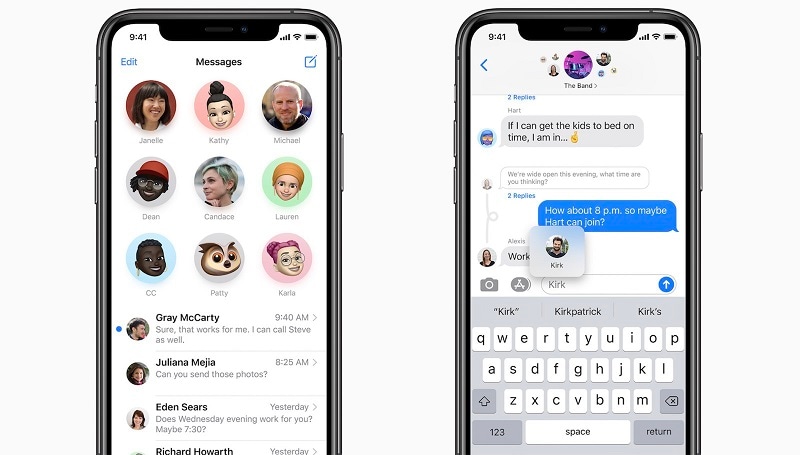
Část 2: Jaké jsou některé chyby v beta verzi iOS 14?
Stejně jako každá jiná beta verze má iOS 14 public také některé nežádoucí chyby. Po instalaci iOS 14 je tedy pravděpodobné, že narazíte na následující problémy:
- Stahování iOS 14 může být mezitím zastaveno a vaše zařízení zůstane nefunkční.
- Pokud byla aktualizace poškozena, může se přehřát i vaše zařízení.
- Někdy může chyba v iOS 14 způsobit zpomalení a zpoždění vašeho zařízení.
- Domácí sada vašeho zařízení může selhat a některé widgety mohou zmizet.
- Někteří uživatelé se také po aktualizaci iOS 14 setkali s problémy souvisejícími se sítí ve svém zařízení.
- Siri, vyhledávání Spotlight a některé zkratky již nemusí být spuštěny.
- Některé aplikace jako Zdraví, Zprávy, FaceTime, Apple Maps atd. nemusí fungovat nebo mohou být chybné.
Část 3: Vyplatí se upgradovat na iOS 14 (a jak jej aktualizovat)?
Jak víte, datum vydání iOS bylo 9. července a můžete si jej nainstalovat přes program vývojáře. V podstatě, pokud jste vývojář a chcete otestovat svou aplikaci, můžete nainstalovat aktualizaci iOS 14. Na druhou stranu, pokud jste standardní uživatel, pak si můžete počkat na jeho oficiální veřejné vydání. Stabilní vydání iOS 14 se očekává v září a při jeho používání nenarazíte na nechtěné problémy (jako je zpoždění zařízení).
Pokud se však chcete naučit, jak nainstalovat iOS 14 na iPhone, můžete postupovat podle těchto rychlých kroků:
- Nejprve se ujistěte, že máte účet Apple Developer. Můžete přejít na jeho webové stránky (https://developer.apple.com/) a vytvořte si účet zaplacením 99 USD ročně.
- Nyní stačí přejít na oficiální web Apple Developer na vašem iPhone, navštívit jeho Možnosti > Účet a přihlásit se ke svému účtu.
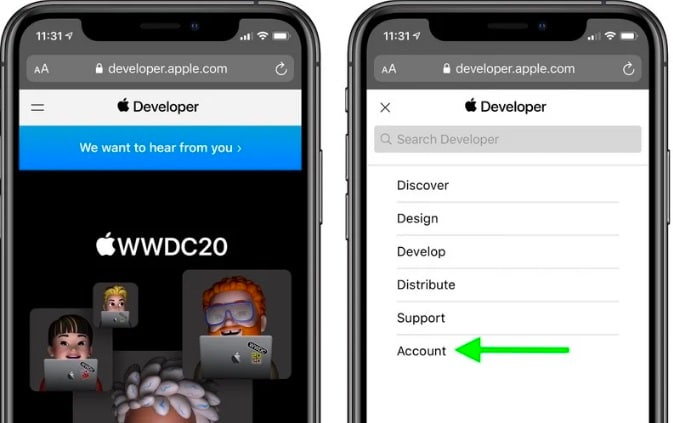
- Jakmile přejdete do svého účtu, přejděte na postranní panel a klepněte na možnost „Stahování“. Odtud stačí vyhledat beta profil a provést stažení iOS 14 do vašeho zařízení.
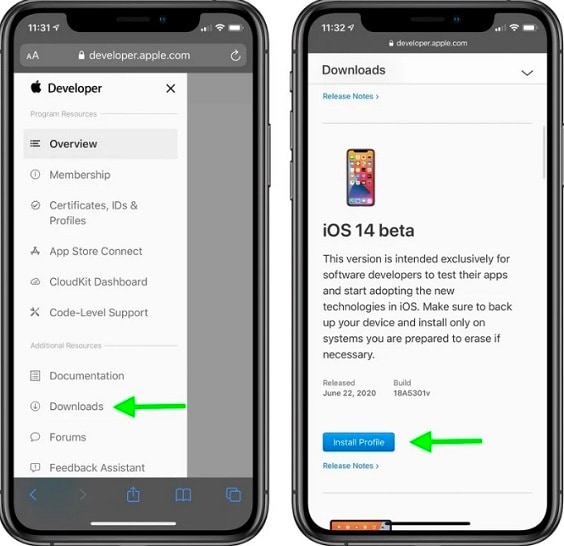
- Povolte aplikaci nainstalovat profil do vašeho zařízení. Poté přejděte do Nastavení vašeho iPhone a klepněte na možnost „Stažení profilu“. Odtud můžete vidět profil iOS 14 a klepnutím na tlačítko „Instalovat“ jej aktualizujete.
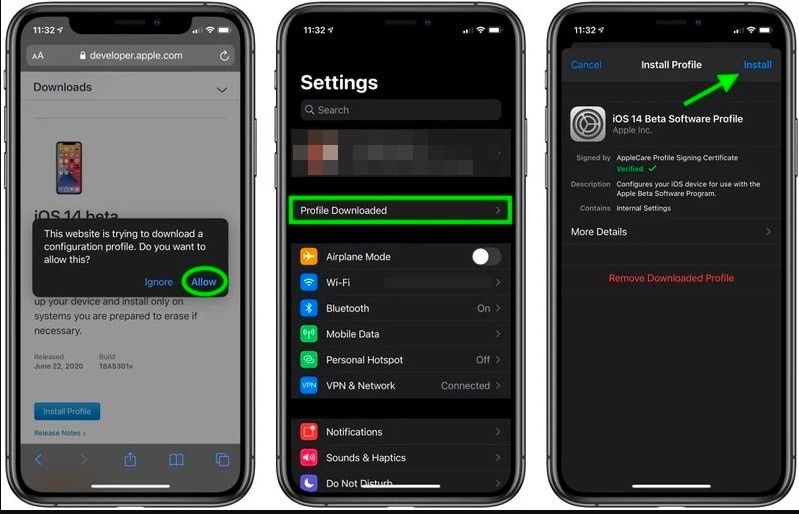
Poznámka:
Od této chvíle jsou s iOS 6 kompatibilní pouze iPhone 14s a novější modely. Před instalací iOS 14 se také ujistěte, že je na vašem iPhonu dostatek volného úložiště.
Část 4: Jak přejít na předchozí verzi z iOS 14?
Pokud se po instalaci iOS 14 potýkáte s mnoha problémy a chybami, můžete zvážit downgrade svého iPhone. Chcete-li to provést, můžete využít pomoc spolehlivé aplikace, jako je DrFoneTool – Oprava systému (iOS). Aplikace dokáže vyřešit všechny druhy problémů souvisejících se zařízeními iOS pomocí jednoduchého proklikávacího procesu. Kromě toho můžete také downgradovat své zařízení na předchozí stabilní verzi iOS následujícím způsobem.
Krok 1: Připojte svůj iPhone a spusťte nástroj
Nejprve můžete nainstalovat aplikaci a spustit sadu nástrojů DrFoneTool na vašem systému. Na úvodní obrazovce stačí vybrat aplikaci „Oprava systému“.

Poté můžete svůj iPhone připojit k systému a procházet funkcí iOS Repair. Nyní si můžete vybrat buď standardní, nebo pokročilý režim. Standardní režim uchová vaše data, zatímco rozšířený režim je vymaže. Proces downgrade lze snadno provést prostřednictvím standardního režimu nástroje.

Krok 2: Stáhněte si firmware iOS
Na další obrazovce stačí zadat model zařízení vašeho iPhone a verzi iOS, na kterou chcete přejít na nižší verzi. Zde můžete zadat dříve stabilní verzi iOS, která byla kompatibilní s vaším zařízením.

Jednoduše chvíli počkejte a udržujte stabilní připojení, protože aplikace stáhne firmware iOS a ověří jej s modelem vašeho zařízení.

Krok 3: Dokončete proces přechodu na nižší verzi
Kdykoli je proces stahování firmwaru iOS dokončen, aplikace vás o tom informuje. Stačí kliknout na tlačítko „Opravit nyní“ a nainstalovat firmware iOS do zařízení.

Opět můžete jednoduše chvíli počkat a nechat aplikaci nainstalovat verzi pro iOS do vašeho zařízení. Jakmile proces downgradu skončí, budete upozorněni, což vám umožní bezpečně odebrat váš iPhone ze systému.

Tady máš! Nyní, když víte, jak nainstalovat iOS 14 na iPhone a jeho hlavní funkce, můžete se snadno rozhodnout. Pokud však veřejnost iOS 14 způsobila nežádoucí chyby na vašem zařízení, můžete zvážit použití DrFoneTool – System Repair (iOS). Je to extrémně vynalézavá aplikace, která dokáže bez problémů vyřešit všechny druhy menších nebo závažných problémů s vaším iPhone. Aplikace je extrémně jednoduchá na používání a nevymaže vaše data iPhone ani nepoškodí vaše zařízení.
poslední články